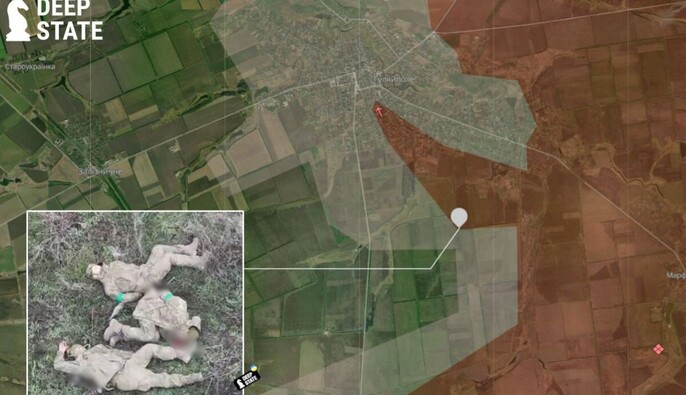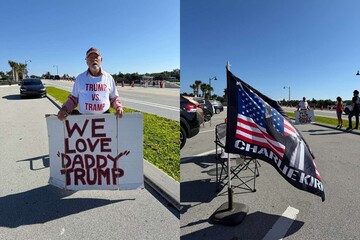Работу ноутбука от аккумулятора можно продлить, а пользователи Windows старше 8 версии могут получить подробный отчет о состоянии батареи своего устройства.
"Апостроф" рассказывает, как это сделать.
Для этого нужен доступ к командной оболочке Windows PowerShell: щелкнуть правой кнопкой мыши значок Пуск и выбрать Windows PowerShell (Администратор) в появившемся меню. Если окно запрашивает разрешение на внесение изменений в устройство, дать его.
Появится синее командное окно PowerShell, которое дает возможность вводить команды для автоматизации задач в Windows 10. Введите powercfg /batteryreport /output "C:\battery-report.html" в поле и нажмите Enter.
Читайте также: Как правильно заряжать ноутбук и не "убить" его: самые распространенные ошибки
PowerShell подскажет, куда сохранен файл battery-report.html. Его нужно найти и открыть.
Отчете будет содержать диагностику состояния батареи ноутбука, информацию, насколько хорошо и как долго она может работать.
В разделе "Недавнее использование" фиксируется, когда ноутбук работал от батареи или использовал адаптер питания. Каждая разрядка за последние три дня отслеживается в разделе "Использование батареи". Раздел "История использования" предоставит дополнительные сведения об использовании батареи.
Раздел "История емкости батареи" показывает, как емкость менялась с течением времени. Справа указана расчетная емкость, слева - текущая полная емкость аккумулятора ноутбука.
Далее идет раздел оценки срока службы батареи. Справа размещена информация о том, как долго аккумулятор должен работать, слева - реальное время автономной работы ноутбука.
Текущая оценка срока службы батареи находится в нижней части отчета. В примере компьютер будет работать 6:06:59 при проектной мощности, но реально это время составит 4:12:01.
Ранее "Апостроф" рассказывал, что делать, если разлил воду на ноутбук: важные советы, чтобы не испортить технику.